[윈도우 공식] 한글 입력 자음 모음 분리 현상 해결 방법 - 크롬 edge 브라우저
안녕하세요 라잎스프입니다
어제 윈도우를 초기화 하고 나서 잘 사용하다가 갑자기 크롬과 edge 브라우저에서 한글을 입력했을 때 자음과 모음이 분리되는 현상이 있었습니다. 브라우저에서만 이런 현상이 발생하고 윈도우의 파일 탐색기 등은 괜찮았어요.
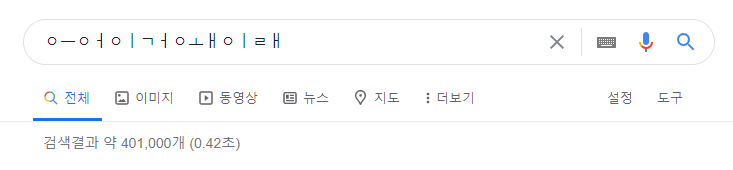
그래서 이 방법을 여기저기 찾아본 후 해결을 했어요. 오늘은 이 방법을 공유하려고 합니다.
이 방법은 Windows 10을 기준으로 설명드리며 다른 버전이라도 방법은 비슷합니다.
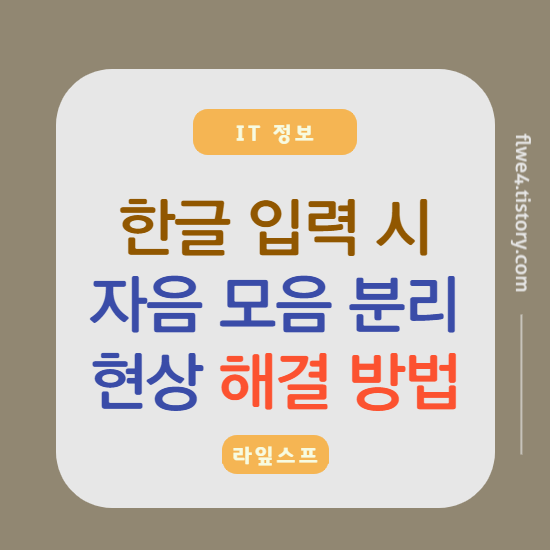
이 방법은 Microsoft의 공식 답변을 바탕으로 작성했습니다.
윈도우 한글 입력 자음 모음 분리 현상 해결 방법
우선 Win(윈도우 키)+ i키를 눌러 설정에 들어갑니다. (혹은 하단 작업표시줄의 윈도우 버튼 클릭 후 두 칸 위의 설정에 들어갑니다.)
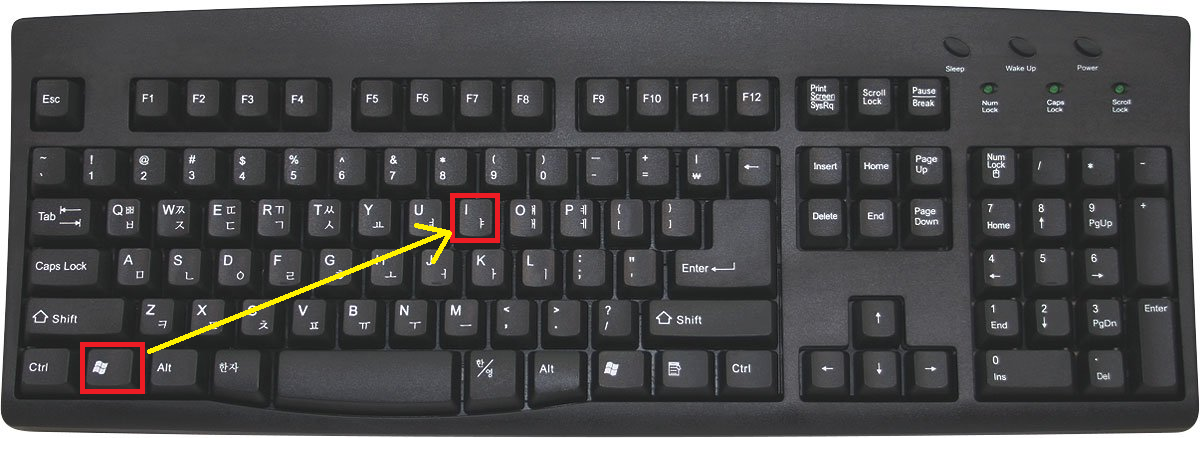
설정에서 '시간 및 언어'를 클릭합니다.
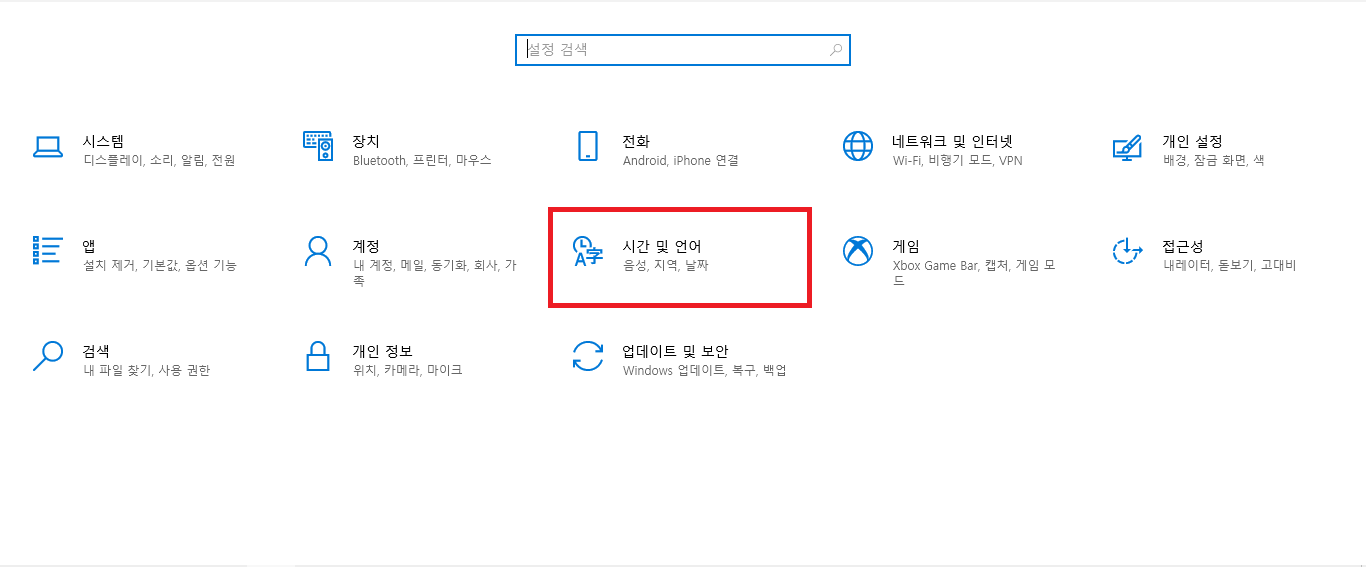
이제 왼쪽의 언어 탭을 클릭합니다.
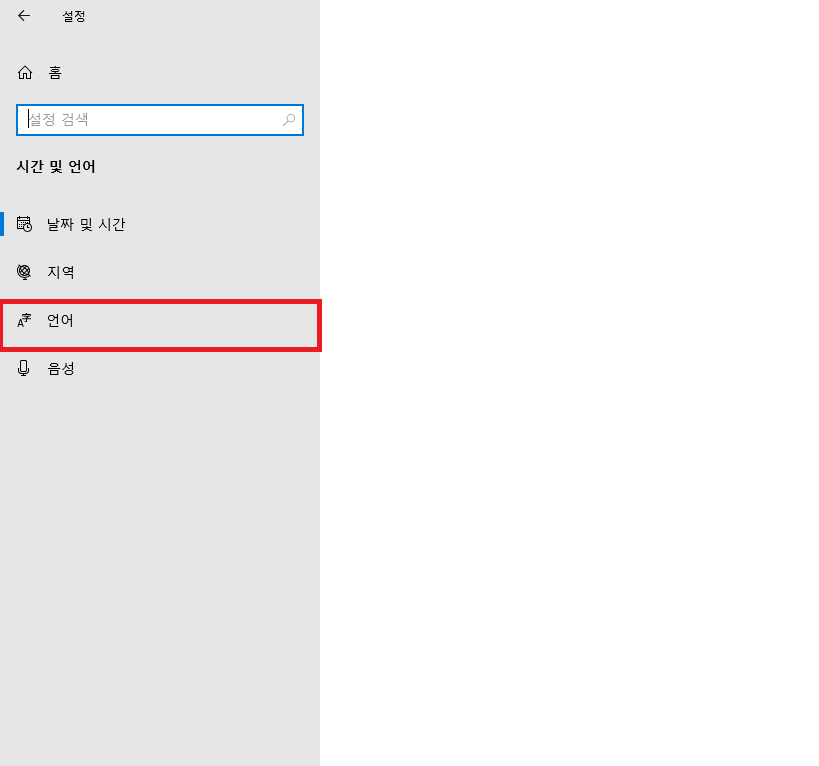
오른쪽에서 '기본 설정 언어'의 한국어를 한번 클릭하면 아래 그림과 같이 옵션을 누릅니다.
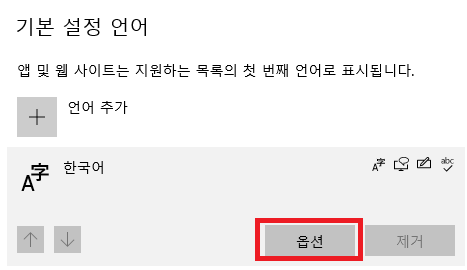
옵션 창에 들어가면 화면을 아래로 내려 '키보드'를 찾습니다. 그리고 그 밑에 Microsoft 입력기가 보이실 거예요. 그럼 바로 위의 '키보드 추가' 클릭 후 'Microsoft 옛한글'을 클릭합니다.
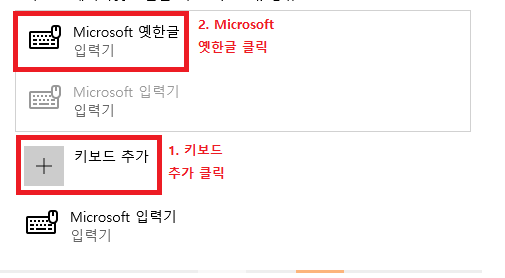
그럼 아래 사진과 같이 보이실 텐데요.
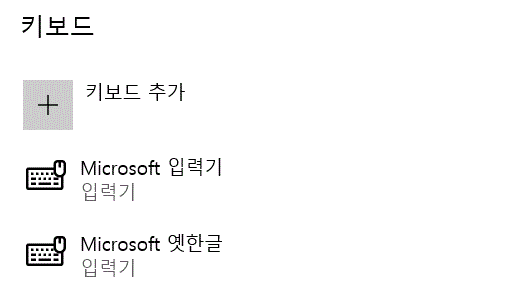
이제 Microsoft 옛한글을 남겨두고 기존에 있던 Microsoft 입력기를 클릭해 제거해줍니다.
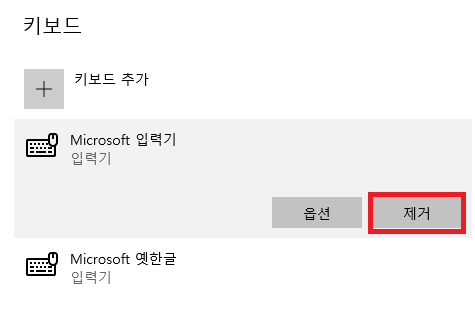
이제 키보드 추가를 클릭 후 Microsoft 입력기를 클릭해 추가합니다.
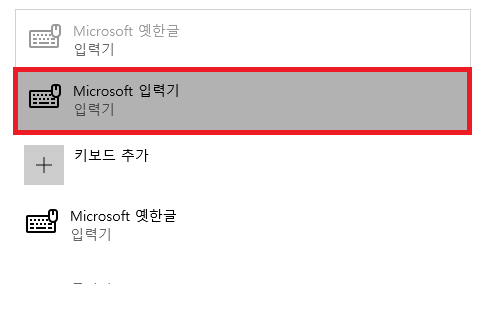
마지막으로 Microsoft 옛한글을 클릭 후 제거를 클릭합니다.
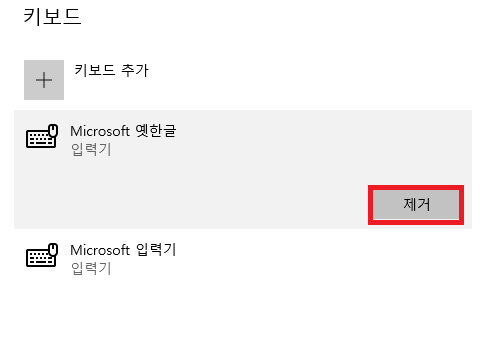
이제 다시 문제가 생겼던 브라우저로 가서 한글을 입력해 봅니다.
이때 잘 되시는 분도 있고 잘 안 되시는 분도 있을 겁니다.
잘 되시는 분은 설정 창을 종료하시면 되고
잘 안되셨던 분들은 윈도우를 다시 시작해 보시면 해결되실 겁니다.
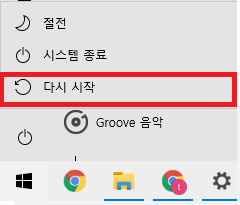
혹시 그래도 해결이 안 되었다면 댓글을 남겨주시면 도움드릴 수 있을 때까지 도와드릴게요.
+2021.08.28 추가
만약 위 방법으로 해결되지 않는다면 아래 방법으로도 시도해 보시기 바랍니다.
방법2. 터치 키보드 방법
윈도우 작업표시줄 위에 마우스를 두고 우클릭을 합니다.
(작업표시줄은 윈도우 하단에 있는 줄을 말합니다)
그럼 아래와 같이 다양한 도구가 표시될 텐데 이 중 터치 키보드 단추 표시를 눌러줍니다.

그럼 작업표시줄 오른쪽에 이처럼 키보드 모양 아이콘이 보이는데요. 이걸 눌러줍니다.

그럼 아래 같이 터치 키보드가 나타나는데요. 키보드의 아무 자판이나 한 두 개 눌러주고 엑스 버튼을 눌러 닫아줍니다.

방법3. Microsoft Text Input Application 끝내기
Windows 로고 키 + H 키가 실수로 눌러졌을 수 있습니다.
Windows에는 음성으로 명령할 수 있는 기능이 있습니다. 애플의 시리, 갤럭시의 빅스비와 같은 기능이지만 Windows 10에서는 현재는 더 발전된 Cortana(코타나)라는 기능을 제공합니다. 하지만 한국어 지원이 되지 않기 때문에 필요가 없는 기능입니다.

Windows 로고 키 + H 키가 눌러지면 Microsoft Text Input Apllication이라는 작업이 실행되는데 이걸 끝내주기 위해서는 작업 표시줄에서 종료해주면 됩니다.
Ctrl + Shift + Esc (단축키)를 순서대로 빠르게 눌러 윈도우 작업 관리자 창을 띄웁니다. 만약 간단한 현재 작업 목록만 나온다면 '자세히'를 눌러줍니다.
그리고 아래로 내리면서 Microsoft Text Input Apllication을 찾아줍니다. 특별한 경우가 아니라면 알파벳 순서대로 정렬되어 있습니다.

작업을 찾았다면 한번 클릭해서 선택해 준 뒤 작업 끝내기 버튼을 클릭해서 종료해 줍니다.
+2023.08.09 추가
최근 알게 된 또 다른 방법입니다.
방법4. Window키+ .(마침표) 누르기
Windows 10 운영체제의 최근 버전에서는 윈도우 키(Win)와 마침표(.)를 함께 누르면 다양한 텍스트형 이모티콘을 사용할 수 있습니다. 방법2에서의 터치키보드 방법과 유사하게 창을 켰다가 끄면 문제가 해결됩니다.

웬만하면 위 방법으로 해결 되실거에요. 만약 이 방법으로도 안되신다면 윈도우 업데이트를 해보시길 권장드립니다. 또 계속 시도해도 안되신다면 댓글을 달아주시면 가능한 도와드리겠습니다!
어떤 방법이 도움 되었는지 댓글로 말해주세요!
이상 경험으로 삶을 채워가는 라잎스프였습니다.
이 글이 도움되었다면 하트와 댓글 부탁드려요.
감사합니다!
이 포스팅은 쿠팡 파트너스 활동의 일환으로, 이에 따른 일정액의 수수료를 제공받습니다.